win10如何更改任务栏、标题栏等“颜色”
1、进入“电脑设置”。点击左下角“开始”——“设置”,进入“电脑设置”。
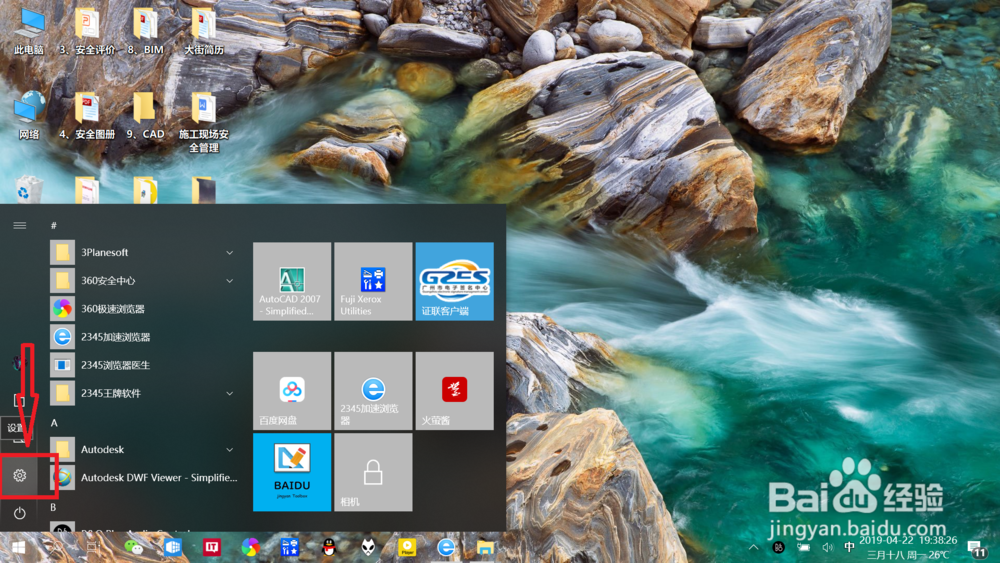
2、进入“个性化设置”。点击“个性化”,进入“个性化设置”。
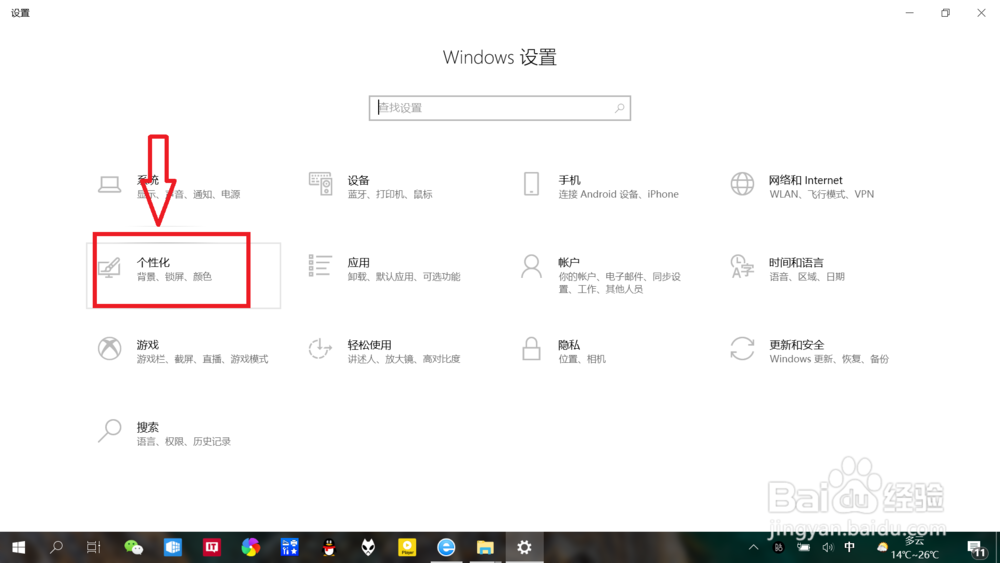
3、进入“颜色设置”。点击左侧“颜色”,进入“颜色设置”。

4、选择“颜色”。在“Windows颜色”中,点击选择自己喜欢的颜色。
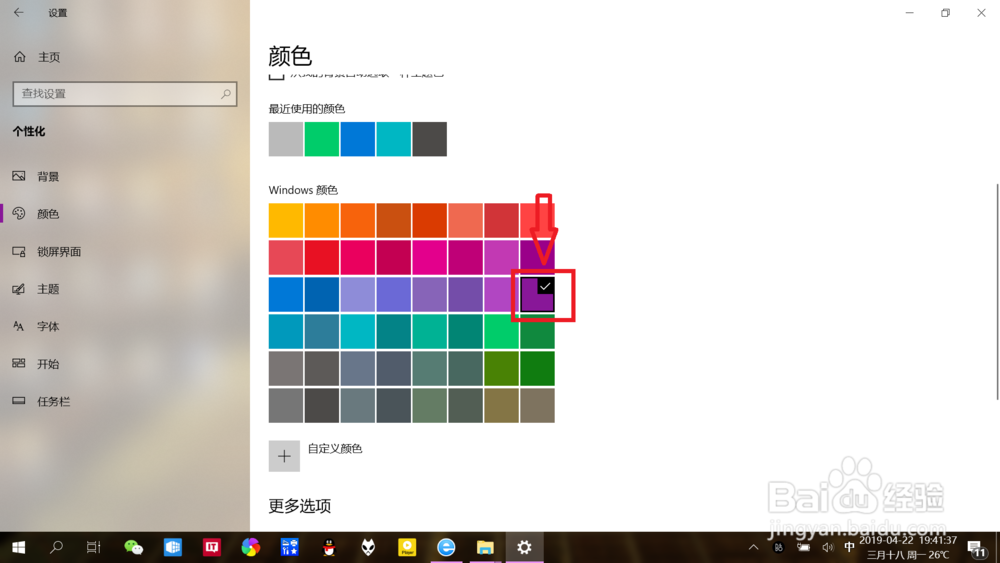
5、应用颜色至“任务栏、标题栏等区域”。点击开启“透明效果”,并勾选“开始菜单、任务栏、操作中心”以及“标题栏和窗口边框”,即可应用颜色至“任务栏、标题栏等区域”。


1、进入“电脑设置”。点击左下角“开始”——“设置”,进入“电脑设置”。
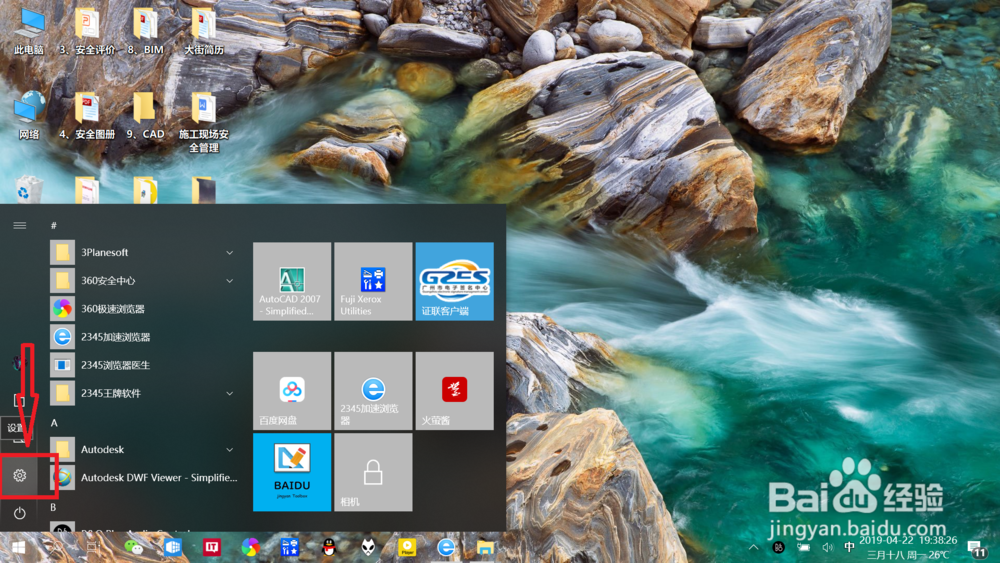
2、进入“个性化设置”。点击“个性化”,进入“个性化设置”。
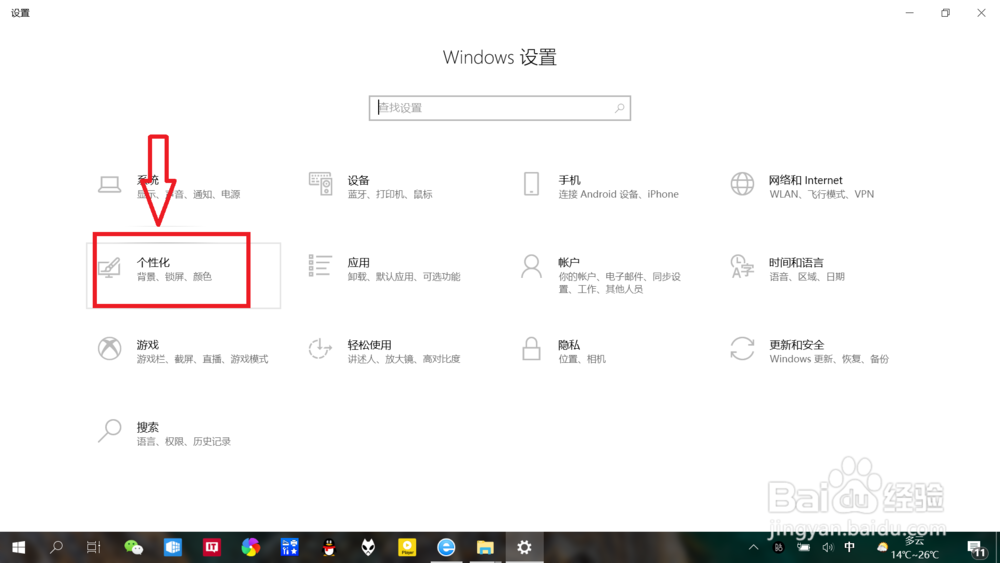
3、进入“颜色设置”。点击左侧“颜色”,进入“颜色设置”。

4、选择“颜色”。在“Windows颜色”中,点击选择自己喜欢的颜色。
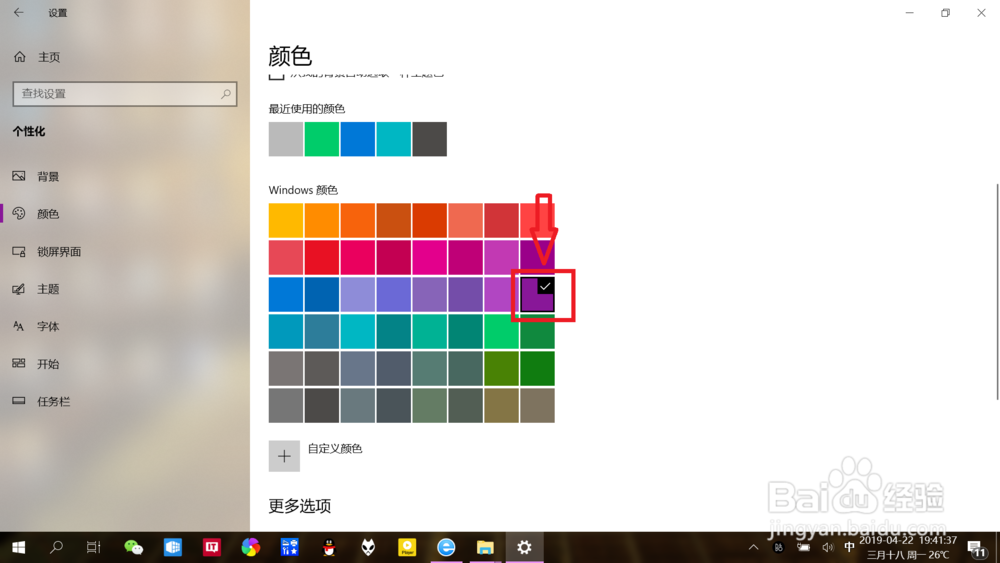
5、应用颜色至“任务栏、标题栏等区域”。点击开启“透明效果”,并勾选“开始菜单、任务栏、操作中心”以及“标题栏和窗口边框”,即可应用颜色至“任务栏、标题栏等区域”。

